Xcodeのインストールが終わった後は、起動と確認を行って正常にインストールできているかを確認します。XcodeのアイコンはDockに追加しておくと便利です。
Xcodeの起動と確認
Xcodeを起動する
Xcodeのインストールが終わった後に、LaunchPadを起動します。
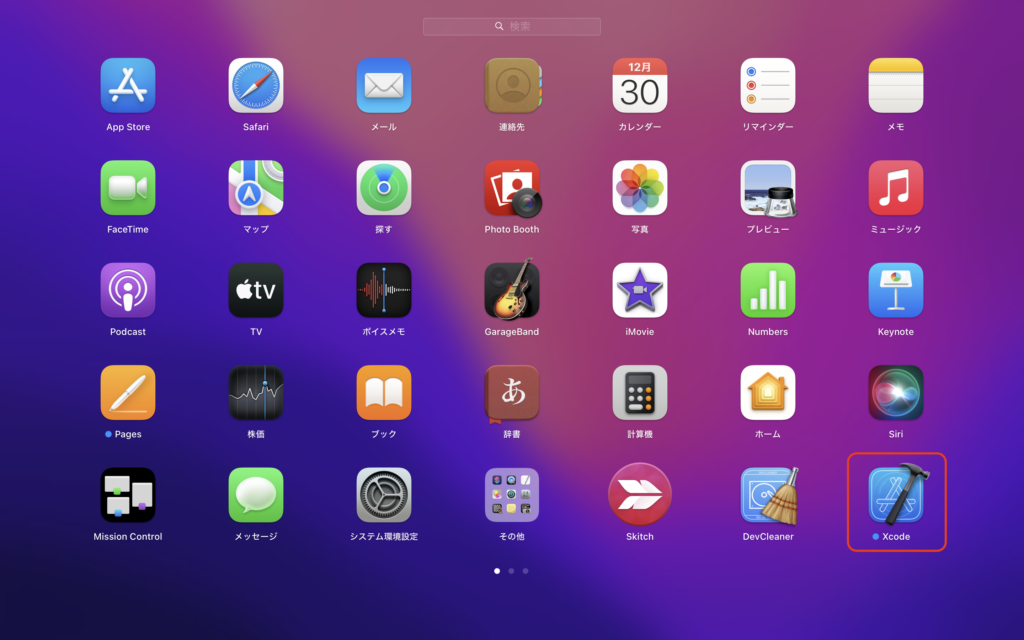
LaunchPadの画面にXcodeのアイコンが追加されていることを確認してください。
LaunchPad内のXcodeのアイコンをクリックすると、Xcodeが起動します。
ライセンスに同意する
Xcodeを初めて起動する場合は、次のようにXcodeのライセンスに同意する画面が表示されます。「Agree」ボタンをクリックして、ライセンスに同意して進みます。
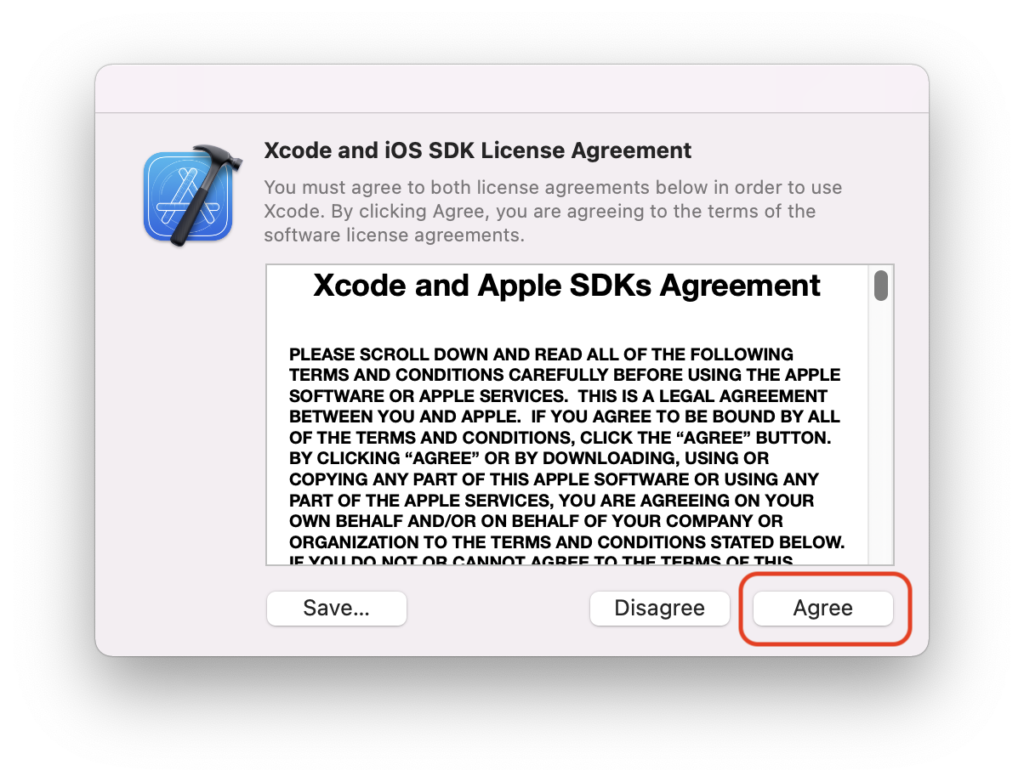
ライセンスに同意すると、Xcodeの初期画面が表示されます。
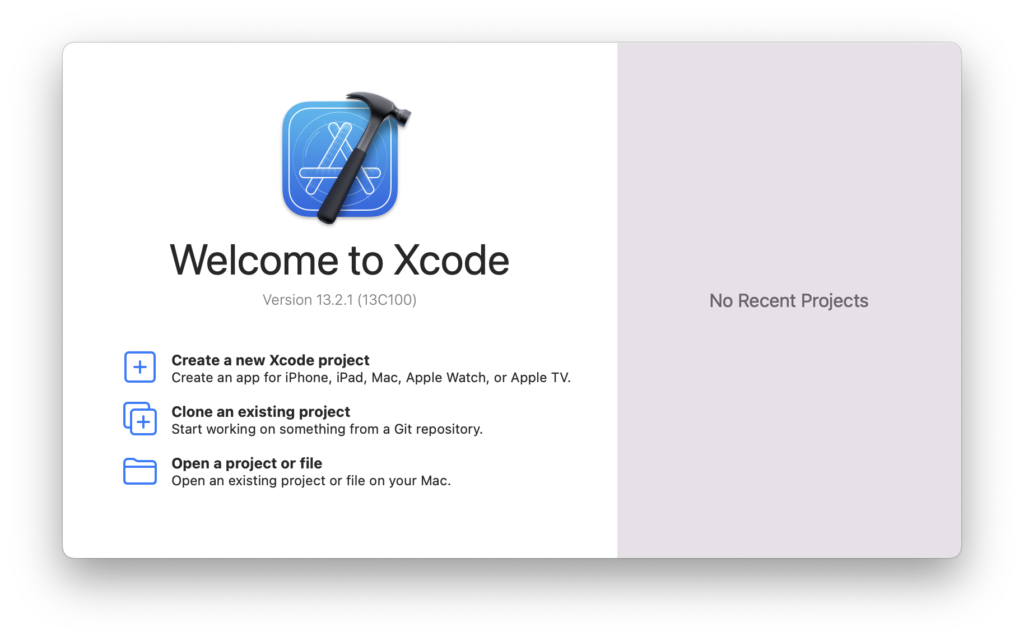
この画面の表示を確認して、Xcodeが正常に起動できたことを確認してください。
XcodeのアイコンをDockに追加する
Xcodeの起動が確認できた後は、XcodeのアイコンをDockに追加しておきましょう。
Dockに表示されている起動中のXcodeのアイコンをマウスで右クリックし、「オプション」> 「Dockに追加」を選択することでDockに追加できます。
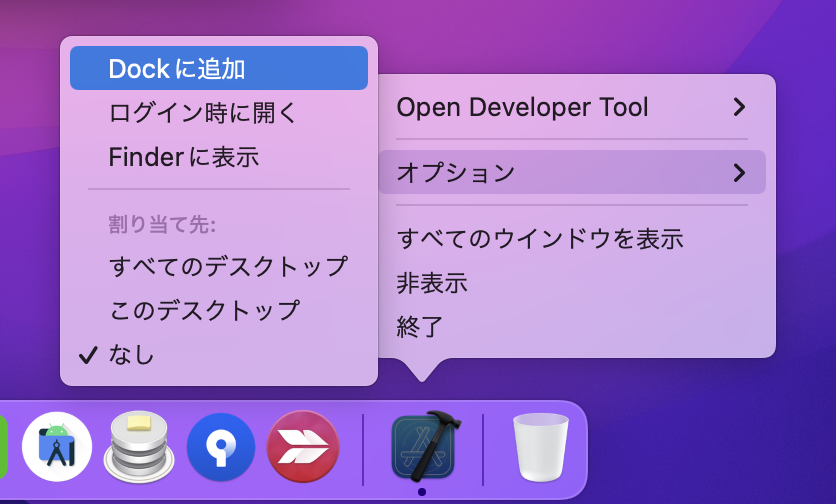
すぐにXcodeを起動できるようにDockに追加しておくと何かと便利です。

